פרסומת
לאלו מכם שרק מתחילים לאהוב את ה- Chromebook שלכם, הגיע הזמן ללמוד כיצד להיות פרודוקטיביים במיוחד עם מכשיר מערכת ההפעלה של גוגל שלכם.
להלן המדריך הטוב ביותר קיצורי דרך במקלדת ניווט ב- Windows עם קיצורי מקשים לבדאולי ידוע לך הרבה קיצורי מקשים, אבל האם ידעת שאתה יכול לעקוף את Windows בלי העכבר שלך? הנה איך. קרא עוד עבור ה- Chromebook שלך, יחד עם כמה רמזים וטיפים רבי עוצמה אחרים.
מדוע להשתמש בקיצורי דרך?
לעתים קרובות אנו משתמשים בעכבר מתוך הרגל, לא מכיוון שהוא קל יותר או מהיר יותר מטבעו. בטח, זה יכול להיות קל יותר או מהיר יותר ברגע שאתה כל כך רגיל לזה, אבל אם אתה יכול למד כמה קיצורי מקשים עשרת הטיפים והטריקים המובילים עבור מחשבי Chromebook של גוגלאם אתה מההמרות האחרונות ל- Chromebookים ומחפש כמה מהטיפים והטריקים הטובים ביותר שתוכל להתחיל בעבודה, המשך לקרוא כמה רמזים מעולים. קרא עוד אתה תהיה פרודוקטיבי יותר תוך זמן קצר.
אם אתה חושב כמה קיצורי דרך ידועים CTRL + A שפר את היעילות שלך בהשוואה לביצוע אותה פעולה בעכבר, רק חשוב כמה אתה יכול להיות יעיל יותר אם היית יודע הרבה יותר.
יש גם את היתרונות הבריאותיים של אי שימוש בעכבר. לא ניתן להתעלם ממנו, אך שימוש נרחב בעכבר קשור אליו
פגיעה בתסמונת החוזרת על עצמה 5 פגיעות במשחקים מסוכנים וכיצד להימנע מהןדמיין שאתה כבר לא יכול לתפוס פחית סודה בלי שפרק כף היד שלך מרגיש כאילו הוא רוצה להתפוצץ. זה, ידידי, זה מה שקונסולת המשחקים למראה החף מפשע יכולה לעשות לך. אני לא... קרא עוד לעתים קרובות יותר מאשר שימוש מוגזם במקלדת.טיפ-פרו: מצא את כל קיצורי הדרך של ה- Chromebook במקום אחד
לפני שנדרוש את קיצורי הדרך שלדעתנו הם היעילים ביותר, חשוב לשתף את הטיפ המקצוען הזה.
ללחוץ CTRL + ALT +? לחשוף את גיליון הרמאות האולטימטיבי של קיצורי הדרך של Chromebook. בהתאם להודעה שעל המסך, לחץ על וריאציות של CTRL, ALT ו- SHIFT כדי לחשוף את כל השינויים האישיים.
אתה יכול גם עבור לדף האינטרנט הרשמי של גוגל שמפרט את כל קיצורי הדרך בפורמט טקסט להדפסה.

אז, בלי להתייחס יותר, הנה הרשימה שלנו עם תשעת קיצורי הדרך המועילים ביותר ל- Chromebook ...
הפעל אפליקציות מהמדף
קיצור דרך: Alt + 1 עד 8
הצמדת היישומים הנפוצים ביותר שלך למדף היא חלק מרכזי בפריון Chromebook. מפעיל האפליקציות אינו קל במיוחד לשימוש, במיוחד מכיוון שהתכנון המחודש הכניס לחיצה נוספת בכדי להגיע לרשימה של כל היישומים שלך.
החשיבות של השימוש במדף רלוונטית במיוחד אם יש לך המון אפליקציות אך אינך משתמש בתיקיות בהן שמור על המשגר שלך מסודר כיצד להפיק את המרב ממפעיל היישומים של Chromeמפעיל האפליקציות של Chrome הוא כלי רב עוצמה שיכול לעשות כל כך הרבה יותר מאשר פשוט לפתוח תוכניות. זה יכול להפוך מגוון של משימות מבוססות אינטרנט למהיר יותר, קל יותר ויעיל יותר. הנה איך. קרא עוד .

חסרון אחד הוא שאתה יכול להשתמש רק בקיצורי דרך לשמונה החריצים הראשונים. ALT + 9 תפתח את האפליקציה האחרונה שלך בשימוש.
נעל את המכונה שלך
קיצור דרך: לחצן הפעלה (או CTRL + Shift + L)
משתמשי Windows אשר לעבוד בסביבה משרדית כיצד להרגיע את דעתך אפילו בסביבת משרדים תפוסהככל שמקומות העבודה שלנו נעשים עסוקים ותובעניים יותר, הרעיון של שמירה על מוח רגוע עשוי להיראות כמו חלום בלתי אפשרי. כמה פתרונות דיגיטליים נותנים יד. קרא עוד ללא ספק יהיה מכיר היטב את WIN + L קיצור דרך לנעילת המסכים שלהם אך נשארים מחוברים. בין אם אתה הולך לשתות קפה, סיגריה או כריך, הדבר האחרון שאתה רוצה זה שהבוס שלך יראה שיש לך 42 כרטיסיות של Reddit פתוחות.
רבים ממשתמשי Chromebook אינם מבינים שלמחשבי Chromebook יש תכונה דומה. בטח, אתה יכול להתנתק לחלוטין על ידי לחיצה על CTRL + Shift + Q, אבל האם ידעת שתוכל לנעול את המסך ולהישאר מחובר על ידי לחיצה קצרה על לחצן ההפעלה? (הקו הרשמי של גוגל הוא שאתה צריך ללחוץ עליו במשך 400 אלפיות השנייה!)
עגנו חלון לצד מסך
קיצור דרך: ALT + [/ ALT +]
מחשבי Chromebook תמיד היו מעט מגוחכים בכל הקשור לעגינת Windows באמצעות עכבר, וכמה אפליקציות עדיין תופשות יותר ממחצית המסך.
באמצעות ALT + [ (הצמד שמאלה) או ALT +] (הצמד לימין) מתגבר על בעיה זו.
קח צילום מסך חלקי
קיצור דרך: CTRL + Shift + F5
זה ידוע CTRL + F5 מצלם צילום מסך ושומר אותו בתיקיית ההורדות שלך, אך האם ידעת שאפשר לעשות זאת קח צילום מסך קצוץ צילום תמונות מסך ב- Chromebook: מדריך מהיר ומלוכלךפשוט הגעת ל- Chromebook חדש ותוהה כיצד לצלם צילומי מסך? כך תוכלו לצלם צילום מסך ב- Chromebook, ועוד! קרא עוד של האזור המדויק שאתה רוצה לתפוס.
ללחוץ CTRL + Shift + F5, ומצביע העכבר יהפוך לשיער צולל. פשוט לחץ וגרור את הסמן מעל האזור שאתה רוצה, וברגע שתשחרר את העכבר הקטע יישמר.
זום / יציאה למסך זום
קיצור דרך: CTRL + Shift + + / CTRL + Shift + -
היכולת להגדיל ולהתרחק של המסך יכולה להיות שימושית מכל מיני סיבות - למשל, אם אתה עושה עבודה גרפית משובחת שדורשת דיוק רב יותר, או אם אתה רוצה להתאים יותר לאפליקציות שלך מדף.

CTRL + Shift +) יאפס את הזום לברירת המחדל.
החלף נעילת כובעים
קיצור דרך: ALT + חיפוש
מחשבי Chromebook הסירו מפתח נעילת כובעים מסורתי, אך זה לא אומר שאתה לא יכול לקבל אותה פונקציונליות אם אתה זקוק לה. פשוט לחץ ALT + חיפוש ותראה א הודעה מוקפצת כיצד לנהל באופן יעיל את הודעות ה- Chromebook שלךהתראות יכולות להיות שימושיות ביותר - וודא שלעולם לא תחמיץ דוא"ל, הודעה או תזכורת. עם זאת, הדברים החשובים לעתים קרובות טבעים בים של פרסום ועדכוני פינטרסט חסרי חשיבות. קרא עוד בפינה השמאלית התחתונה, יחד עם אייקון חדש בשעון.
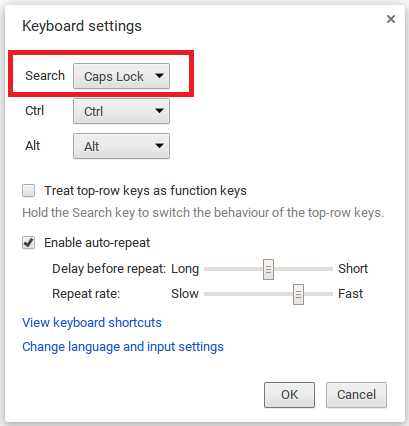
אתה יכול להמיר לצמיתות את מפתח החיפוש למפתח נעילת כובעים אם אתה מפספס את הנוחות - פשוט פנה אל הגדרות> מכשיר> הגדרות מקלדת ובחר את הפונקציונליות שלך מהתפריט הנפתח.
בית, סיום, עמוד למעלה ועמוד למטה
קיצורי דרך: ALT + למעלה, ALT + למטה, CTRL + ALT + למעלה, ו- CTRL + ALT + למטה
אם אתה עושה הרבה עבודה על מסמכים ארוכים או בגיליונות אלקטרוניים, הפונקציות Home, End, Page Up ו- Page Down יהיו חיוניות ליכולת שלך להיות פרודוקטיביות.
למרבה המזל, הם קיימים במחשבי Chromebook, למרות שהלחצנים אינם נמצאים פיזית במקלדות.
שנה שיטת קלט
קיצור דרך: ALT + Shift
אם אתה עושה הרבה לעבוד במספר שפות כיצד לכתוב מבטאים עם אופי זר באמצעות ה- Chromebook שלךאם אתה מתקשר באופן קבוע בשפה המשתמשת במבטאים, כגון צרפתית או ספרדית, תצטרך לדעת כיצד להקליד אותם באמצעות ה- Chromebook שלך. הנה איך. קרא עוד , או לעבוד על הרבה מסמכים הדורשים שתי (או יותר) שפות שונות באותו טקסט, זהו חוסך זמן סופר.
כדי להגדיר מקלדות נוספות, עבור אל הגדרות> הגדרות מתקדמות> שפות> הגדרות שפה וקלט> הוסף.
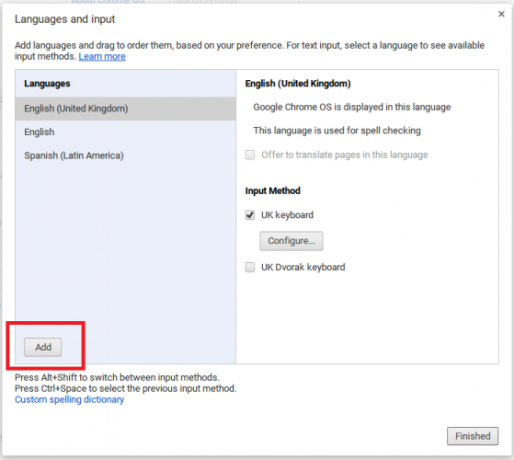
שמור דפי אינטרנט פתוחים בתיקיה חדשה
קיצור דרך: Ctrl + Shift + D
אם אתה חוקר פרויקט, יש סיכוי טוב שתרצה לשמור באופן זמני את כל דפי אינטרנט שפתחת כדי שתוכל לסגור את Chrome ולחדש מהמקום בו היית בהמשך תאריך.
כדי לפתוח מחדש את כל הדפים המסומנים בתיקיה בו זמנית, לחץ לחיצה ימנית על התיקיה ובחר "פתח את כל הסימניות בחלון חדש“.
מהם קיצורי הדרך החובה לדעת?
האם אתה משתמש קיצור דרך, או שאתה תקוע בדרכיך עם עכבר מיושן?
מה עם קיצורי הדרך האהובים עליכם? לאילו קיצורי דרך ב- Chromebook אתה משתמש באופן קבוע להאיץ את זרימת העבודה שלך כיצד להאיץ את חווית ה- Chromebook שלךהאם ברצונך לשפר את חוויית ה- Chromebook שלך באמצעות קליקים וקיצורי דרך קלים? יש המון חוסכים זמן וטריקים מעט ידועים לשיפור ופישוט השימוש היומיומי שלך במכשיר שלך. קרא עוד ?
מה פספסנו? ספרו לנו בתגובות למטה.
דן הוא גולה בריטי המתגורר במקסיקו. הוא העורך המנהל של אתר האחות של MUO, Blocks Decoded. בזמנים שונים הוא שימש כעורך חברתי, עורך יצירתי ועורך כספים עבור MUO. אתה יכול למצוא אותו משוטט בקומת התצוגה ב- CES בלאס וגאס מדי שנה (אנשי יחסי ציבור, מושיטים יד!), והוא עושה המון אתר מאחורי הקלעים...